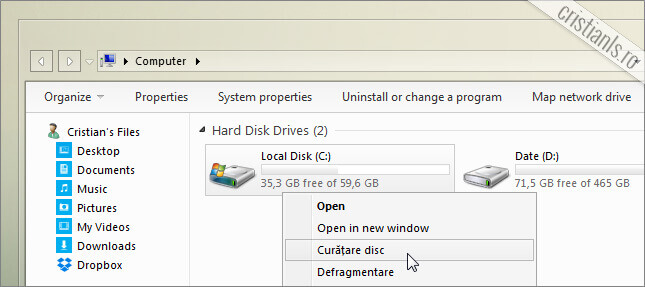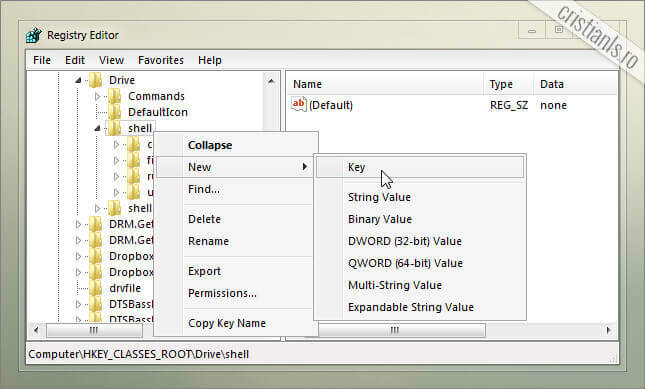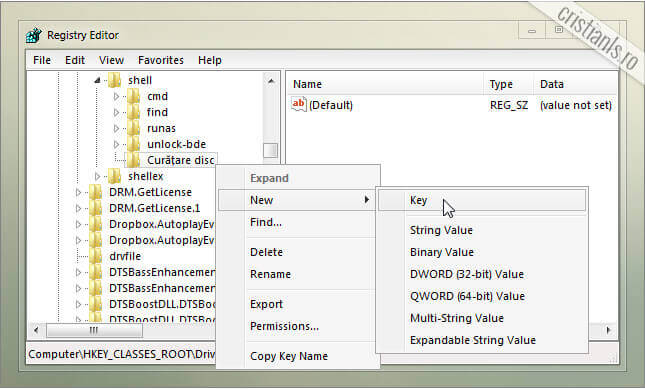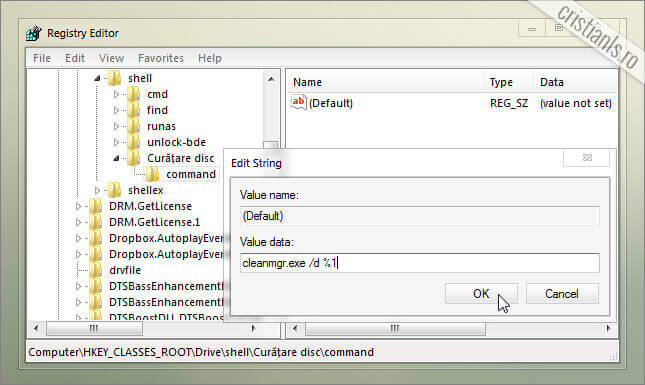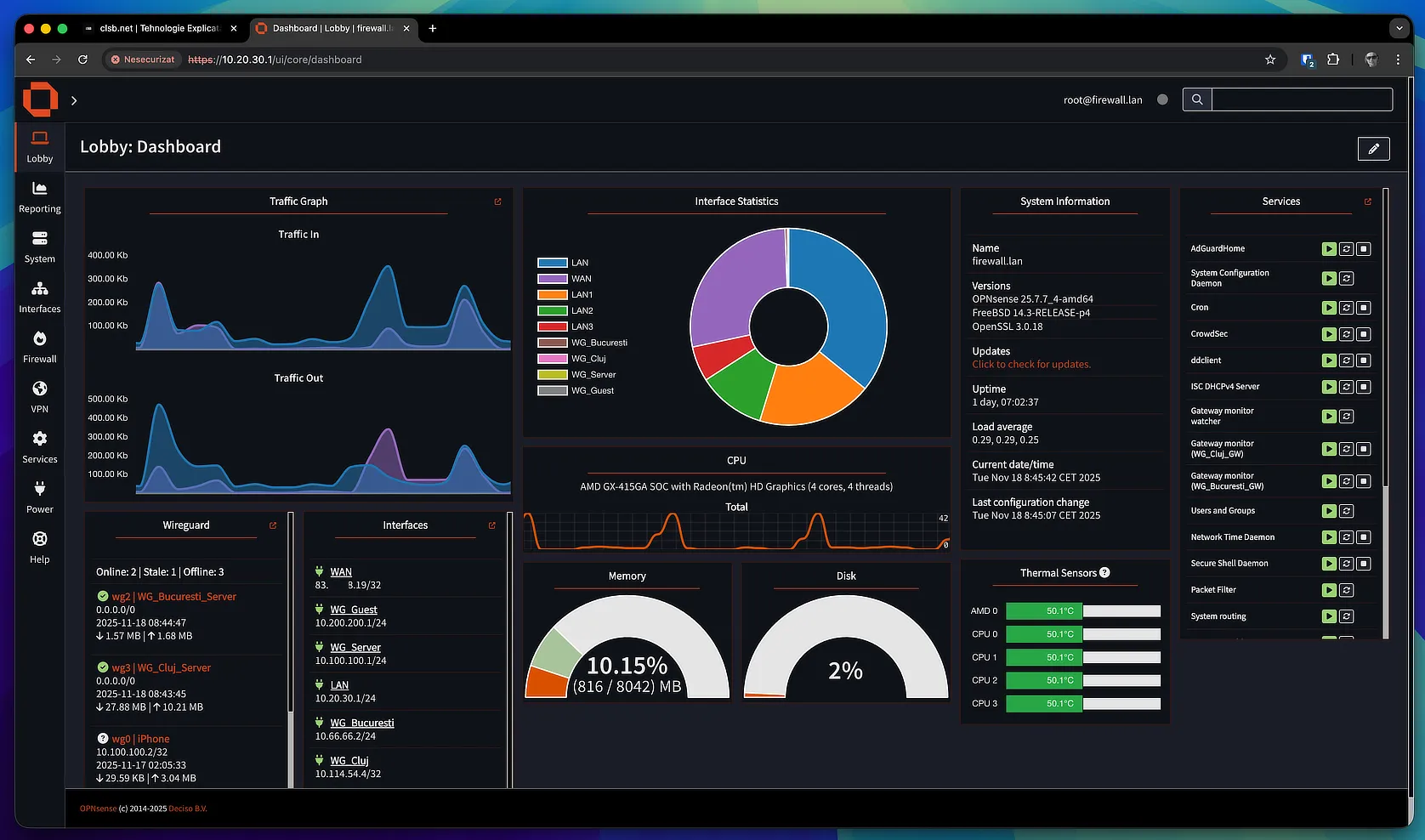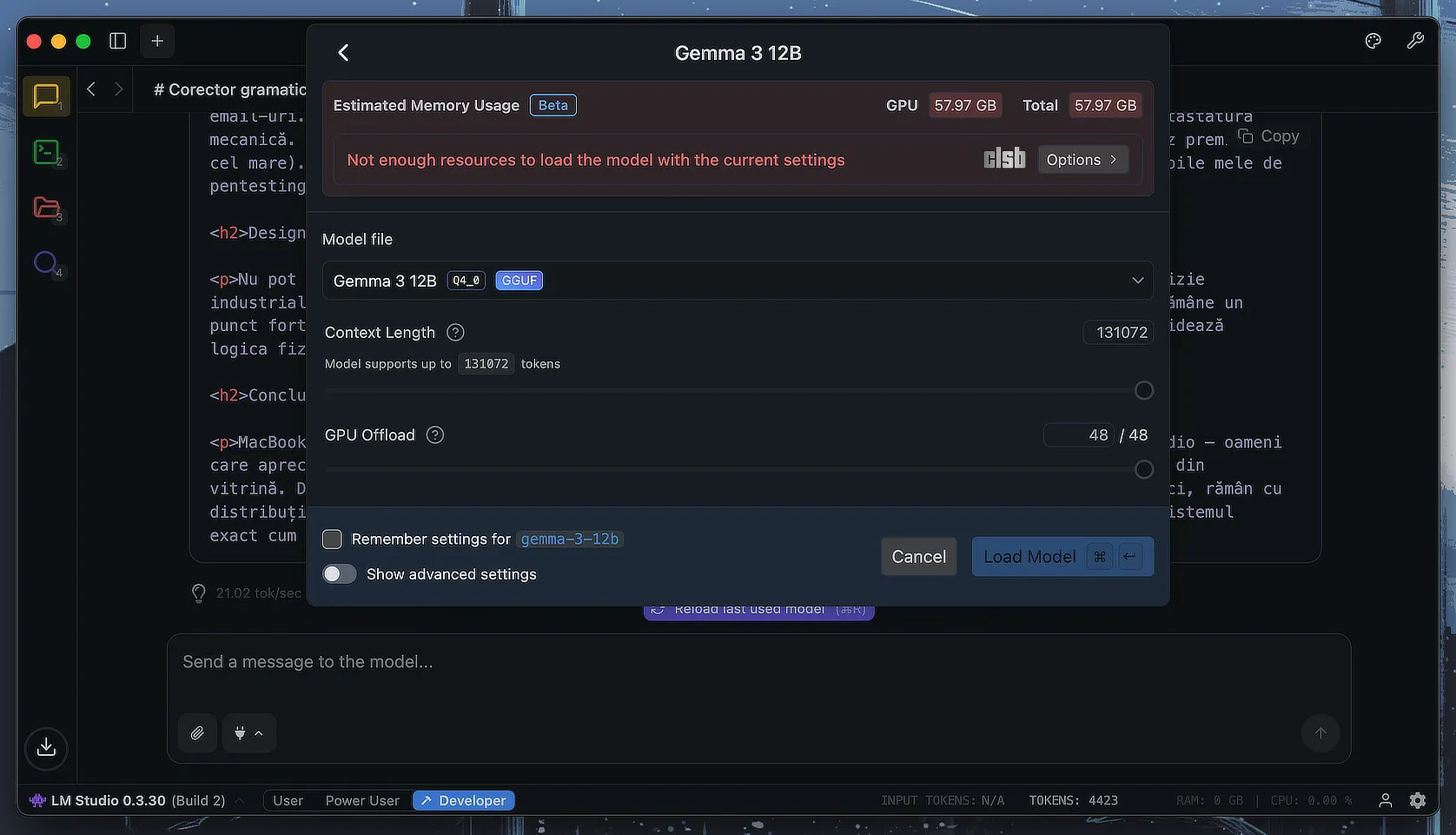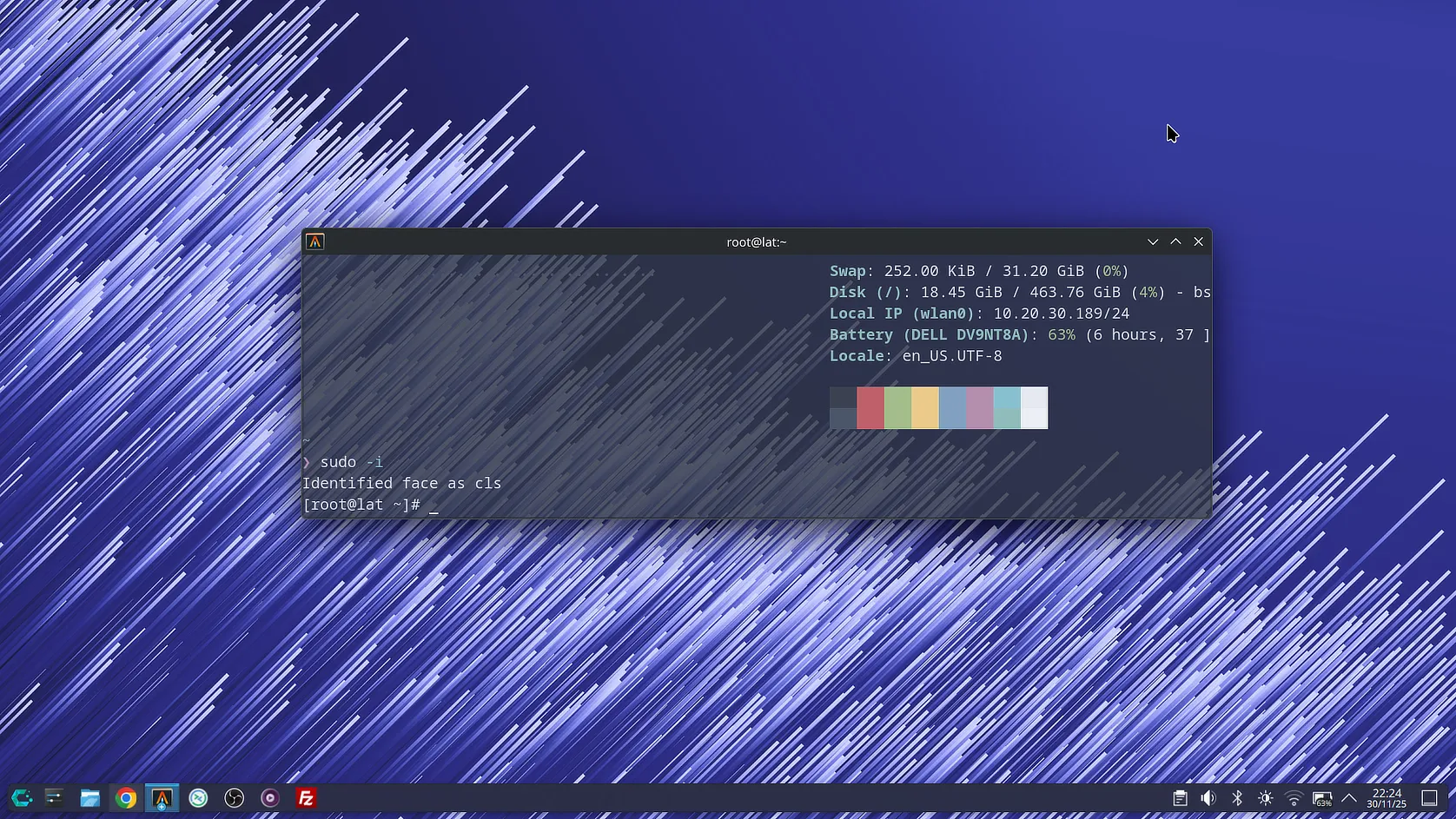În timp ce folosim programele din calculator fie pentru a modifica poze, naviga pe Internet sau redacta documente, acestea generează fișiere temporare. Aceste fișiere nu mai sunt utile după închiderea programului, altele noi fiind generate pentru fiecare operație. Sunt de părere că toate, absolut toate programele din calculator ar trebui să șteargă automat fișierele temporare pe care le-au creat în timpul execuție, atunci când utilizatorul le închide.
Din păcate, o astfel de funcție încă mai așteaptă implementarea, iar până când aceasta va fi disponibilă singura noastră soluție este să ștergem manual, cu CCleaner sau orice alt program asemănător respectivele fișiere. Eu obișnuiesc să le șterg folosind instrumentul Disk Cleanup (Curățare disc), iar pentru un acces rapid la acesta am adăugat o scurtătură spre el în meniul contextual ale partițiilor, Hard Disk-urilor și dispozitivelor USB de stocare date:
Dacă folosiți Disk Cleanup pentru a curăța sistemul de fișierele temporare generate în timpul folosirii aplicațiilor sau în urma instalării actualizărilor și doriți să adăugați în meniul contextual al dispozitivelor de stocare opțiunea „Curățare disc”, urmați indicațiile oferite în continuare.
Pentru a putea adăuga opțiunea „Curățare disc” în meniul contextual al Hard Disk-urilor, partițiilor, dispozitivelor USB și cardurilor de memorie, deschideți Registry Editor și accesați cu acesta HKEY_CLASSES_ROOTDriveshell.
Va trebui să creați cheia „Curățare disc” sub cheia „shell„. Așadar, dați click dreapta pe shell » New » Key:
După ce salvați cheia Curățare disc, faceți click dreapta pe aceasta și creați în cadrul ei o nouă cheie cu numele „command„.
După crearea sa, selectați-o și, în panoul din dreapta al Registry Editor, faceți dublu click pe valoarea Default.
În fereastra care se va deschide, la Value data, intruduceti comanda de mai jos apoi apăsați OK.
cleanmgr.exe /d %1
Închideți Registry Editor, deschideți Windows Explorer și faceți click dreapta pe oricare dintre partiții pentru a verifica dacă opțiunea „Curățare disc” a fost adăugată în meniul contextual, precum și dacă aceasta funcționează corespunzător.
Dacă v-a plăcut acest truc și vreți să cunoașteți mai multe trucuri asemănătoare, vă invit să vizitați arhiva etichetei “Trucuri Windows“. Dacă aveți întrebări, dacă ați identificat vreo greșeală, sau dacă doriți să împărtășiți cu ceilalți cititori ai blogului un truc nou, aștept mesajul vostru sub forma unui comentariu la acest articol.